 7.21.0
7.21.0
 28.66MB
28.66MB

8.2
記錄USSD,Class 0 SMS,對話框,應用程序安裝,吐司和通知
Notification History記錄USSD,0類(Flash)SMS,彈出對話框,應用程序安裝,吐司和通知。這可以用來:
1。通過應用程序備份消息並稍後閱讀
2。找出哪些應用程序推出了令人討厭的狀態欄廣告,並卸載了它。
3。自動解僱USSD和Class 0對話框(PRO版本)
特徵:
*記錄狀態欄上的通知
*記錄吐司
*記錄USSD消息
*記錄類0(Flash)SMS消息
*記錄所有對話框消息
*記錄應用程序安裝/更新/卸載歷史記錄
*通過應用程序組郵件
*按時間對消息進行排序
*清除通知
*直接卸載應用程序
*忽略特定應用程序的通知
* 12/24小時的時間格式
*支持副本通知到剪貼板。
*顯示應用程序的安裝來源(系統應用程序,Google Play,Amazon和未知安裝程序)
*支持搜索
升級到Pro版本以獲取更多功能:
*備份並共享通知
*桌面小部件顯示最新通知
*顯示有關狀態欄的最新通知
*自動解僱USSD和0級(Flash)SMS對話框
*將USSD和0 SMS的對話框轉換為通知
*振動,聲音,用於USSD和Flash SMS消息的LED
*沒有廣告
來自Pro版本上的SMS應用程序的支持的Flashsms對話框:
* Stock SMS應用程序
* gosms pro
* Google Hangout
* Google Messenger
需要許可:
在啟動時運行 - 用於自動清除過時或超過通知以減少內存使用情況
Internet訪問 - 用於該應用程序中的顯示橫幅廣告。升級到Pro版本以刪除權限要求。
該應用使用可訪問性服務API來:
*記錄USSD消息
*記錄類0(Flash SMS)消息
*記錄所有對話框消息
*隱藏USD或Flash SMS對話框
信息僅在本地存儲而不共享
此應用程序使用應用程序可見性(query_all_packages)的權限:
*顯示通知的應用程序名稱和圖標
Android 5.0下方系統的使用情況:
*要開始收集通知,請轉到系統設置 - >可訪問性,然後啟用可訪問性和通知歷史記錄服務
*停止收集,只需禁用可訪問性和通知歷史記錄服務
*要忽略一個應用程序中的通知,請長時間單擊應用程序,然後在彈出菜單上選擇忽略
在Android 5.0+上使用:
*要開始錄製吐司,請轉到系統設置 - >可訪問性,然後啟用可訪問性和通知歷史記錄服務
*要開始錄製通知,請轉到系統通知訪問設置並檢查Notification History
*要停止記錄,只需取消選中這些設置即可。
如何自動隱藏USSD或0類對話框?請注意,它僅適用於Android 4.1及更高版本的Pro版本。
步驟1。檢查“記錄USSD”或“記錄類0消息)以啟用對話框檢測和消息記錄
步驟2。檢查“隱藏對話框”以啟用自動隱藏。還可以選擇檢查“顯示通知”,“啟用病毒化”或“啟用聲音”以獲取其他提醒。
什麼是0類消息(Flash SMS)?
這是一種直接出現在沒有用戶交互的主屏幕上的SMS,並且不會自動存儲在收件箱中。
它在緊急情況下(例如火災警報或機密案件)可能很有用,例如提供一次性密碼。
這些SMS應用程序中支持的類0(閃存)對話框:
* Stock SMS應用程序
* gosms pro
* Google Hangout
* Google Messenger
問答:
問:我可以閱讀已刪除或召回WhatsApp,BBM,Skype,微信或其他聊天/社交應用程序消息嗎?
答:因為只有在啟用了Notification History之後,就可以在任何地方保存通知,因此以後可以讀取這些消息。
問:為什麼該應用不記錄任何通知?
答:有兩個可能的原因。 #1。未啟用可訪問性服務和Notification History Pro服務。 #2。其他可訪問性服務正在使用通知訪問。在這種情況下,嘗試禁用其他服務並重試。如果仍然不起作用,請給我發送電子郵件以進行進一步的支持。
December 22, 2025

December 22, 2025
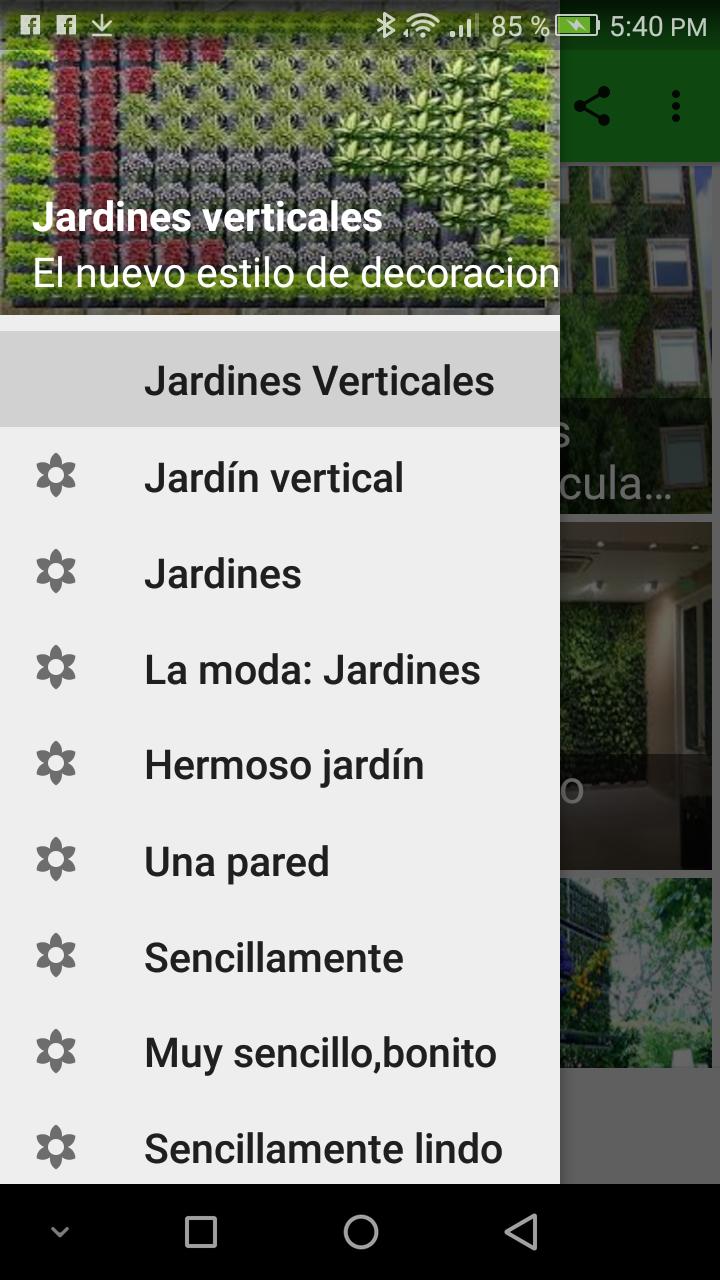
December 22, 2025

December 22, 2025
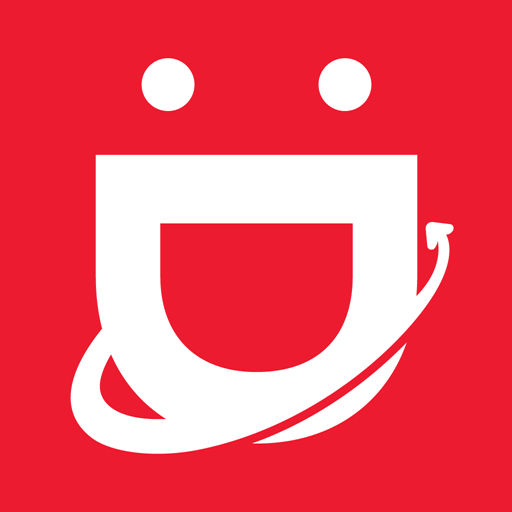
December 22, 2025
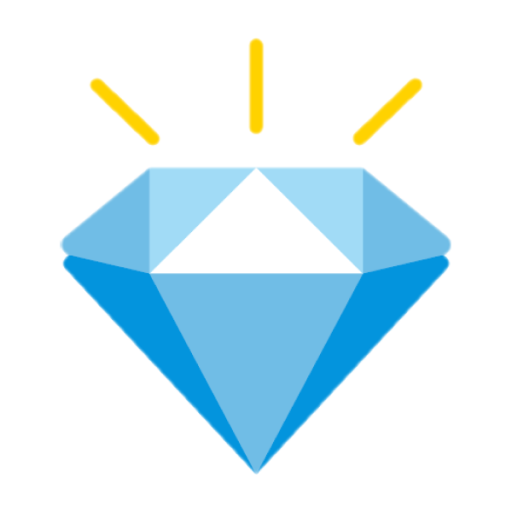
December 22, 2025
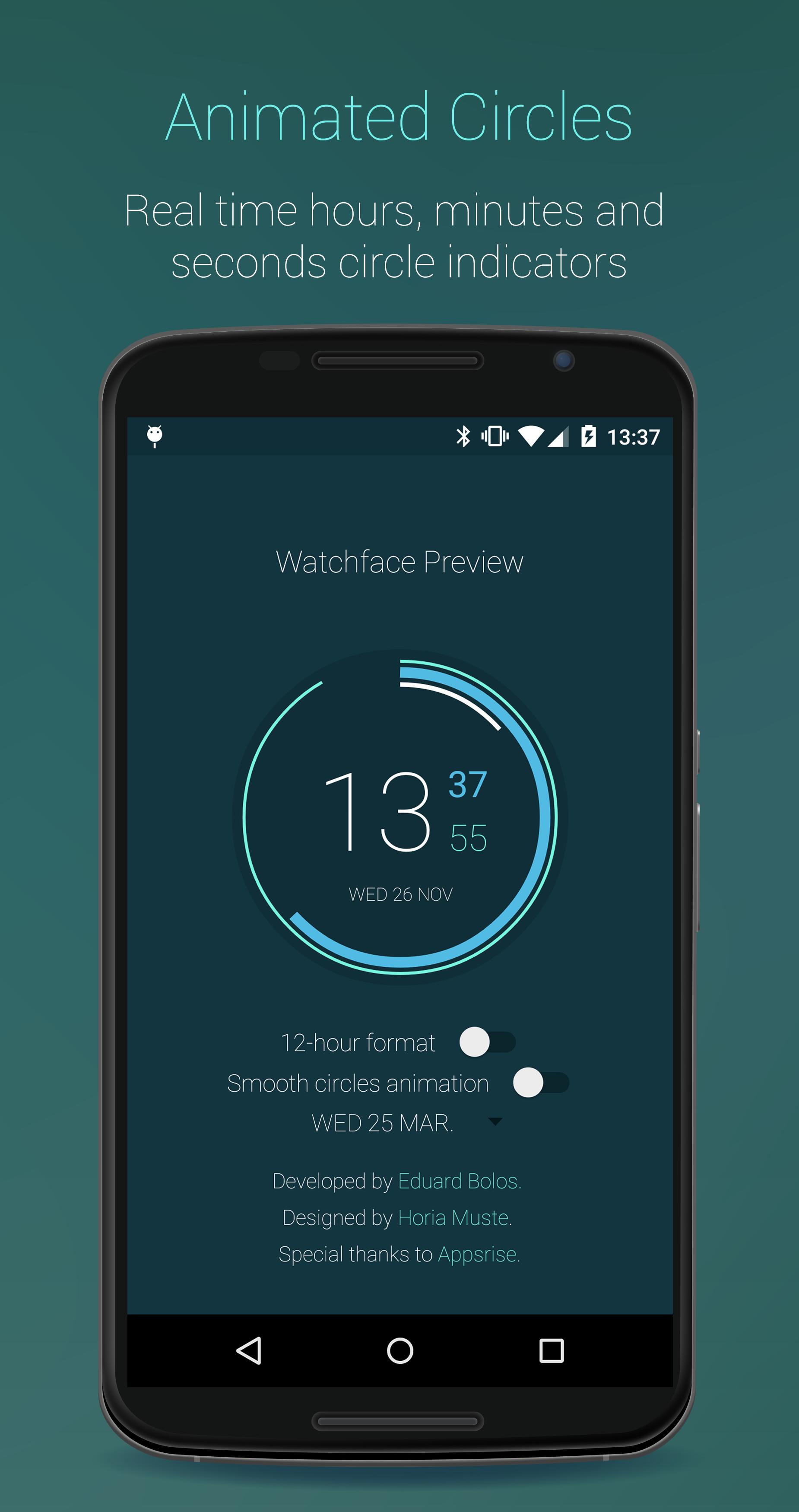
December 22, 2025

December 22, 2025

December 22, 2025

December 21, 2025
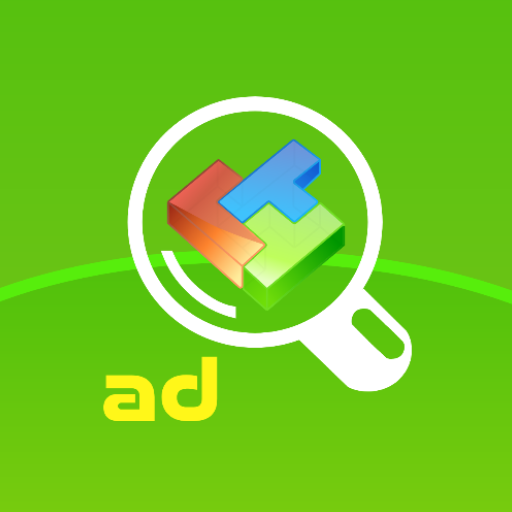
December 21, 2025
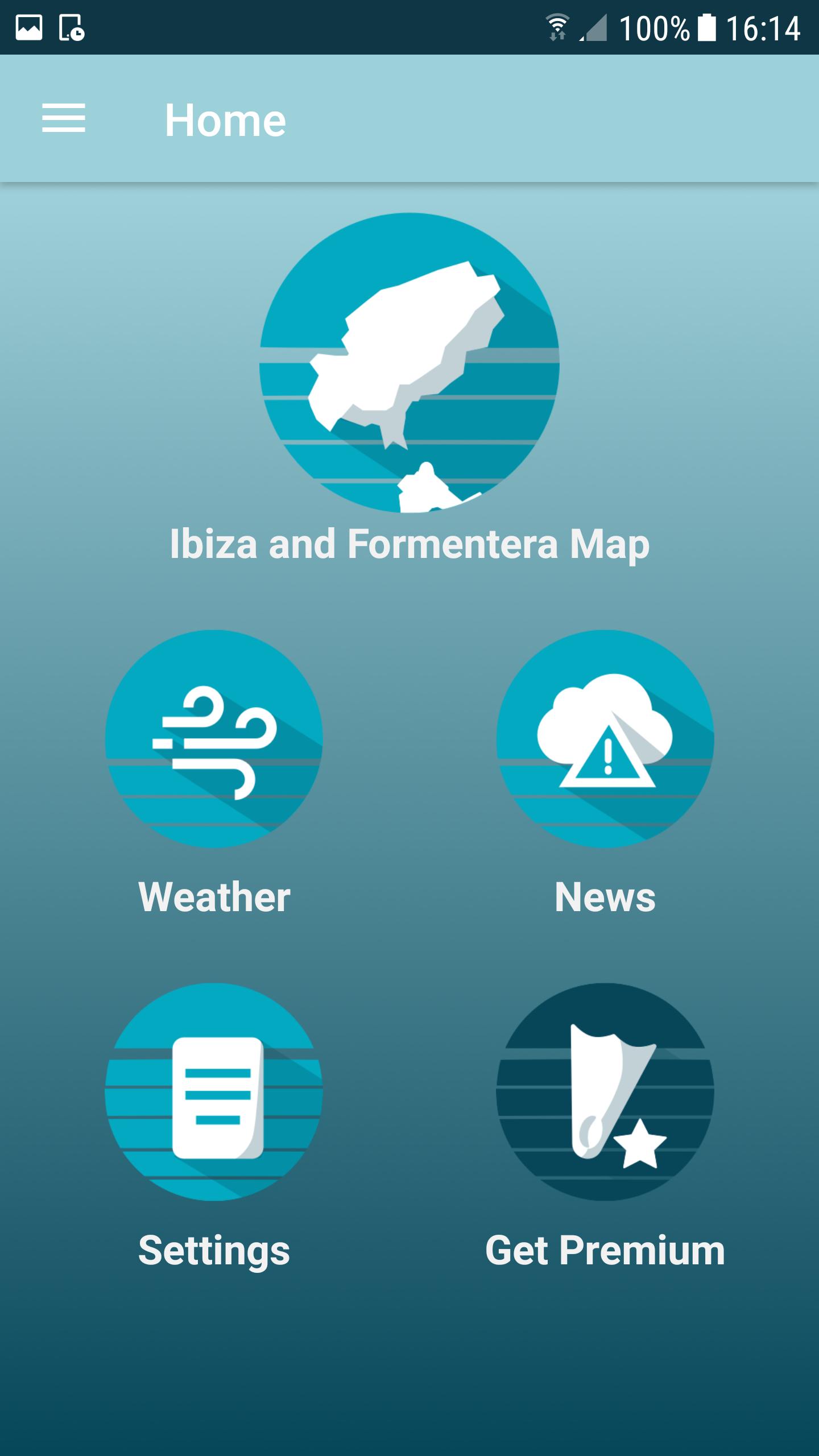
December 21, 2025
